Javítsa ki a Snapchat nem tölt be történeteket
Vegyes Cikkek / / February 26, 2022
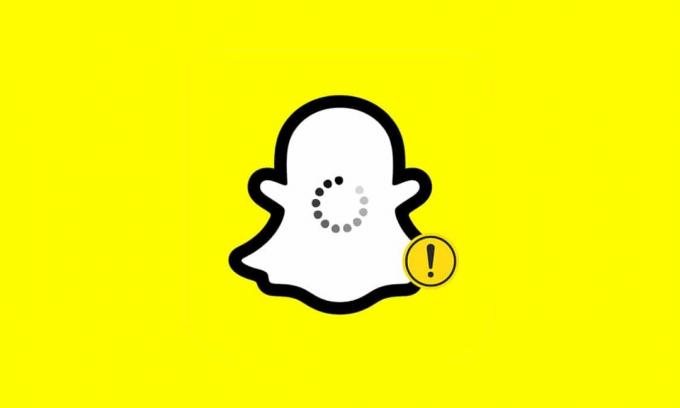
A Snapchat alkalmazás arra ösztönzi a felhasználókat, hogy azonnal megörökítsék a pillanatokat, és megnyitja az utat azok azonnali megosztásához. Lehetnek fényképeken vagy videókon keresztül, amelyeket ún csattan. Ezek a barátokkal privát módon megosztott képek vagy történetek 24 óra elteltével eltűnnek, ha a címzett kinyitja. A Snapchat ezen egyedi aspektusa a legkeresettebb a felhasználók körében. Bár később más közösségi média alkalmazások implementálták ezt az attribútumot, ez nem befolyásolta a Snapchat népszerűségét. Ennek az alkalmazásnak a snapjai azonban betöltési hibákat is tartalmaznak, amikor megérinti, például a Snapchat nem tölti be a pillanatfelvételeket vagy a történeteket. Ha ezt a problémát tapasztalja, akkor ez a Snapchat kijavítására vonatkozó útmutató biztosan segít Önnek.
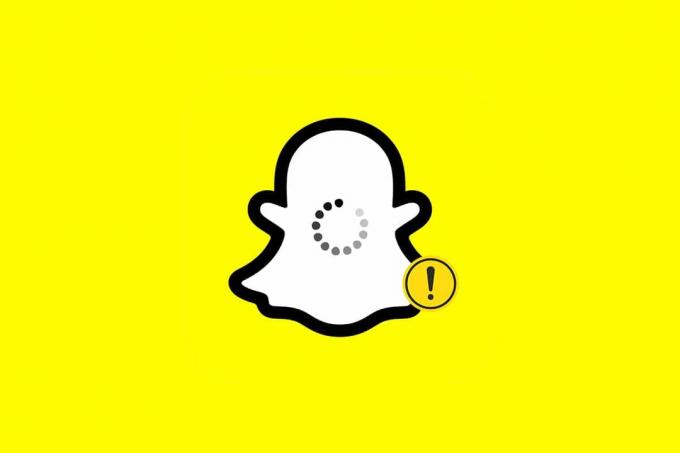
Tartalom
- A Snapchat nem tölt be történeteket vagy pillanatfelvételeket javítása Android-eszközökön.
- 1. módszer: Ellenőrizze a Snapchat-kiszolgáló állapotát
- 2. módszer: Oldja meg az internetkapcsolattal kapcsolatos problémát.
- 3. módszer: Jelentkezzen ki, majd jelentkezzen vissza a Snapchat fiókba.
- 4. módszer: Indítsa újra az eszközt és a Snapchat alkalmazást.
- 5. módszer: Frissítse a Snapchat szolgáltatást
- 6. módszer: Frissítse a telefon operációs rendszerét
- 7. módszer: DNS módosítása
- 8. módszer: Távolítsa el az Adatcsökkentő korlátozásait
- 9. módszer: A Snapchat felmentése az akkumulátorkímélő korlátozások alól
- 10. módszer: Engedélyezze az alkalmazásengedélyeket
- 11. módszer: Törölje az alkalmazás-gyorsítótárat
- 12. módszer: Snapchat beszélgetések törlése
- 13. módszer: Ismerősök eltávolítása és hozzáadása a Snapchatben
- 14. módszer: Telepítse újra az alkalmazást
A Snapchat nem tölt be történeteket vagy pillanatfelvételeket javítása Android-eszközökön
Az említett hibákat lehetne:
- üres képernyő hibaüzenet nélkül,
- nem tudja megtekinteni egy adott felhasználó pillanatfelvételeit, vagy
- egy szürke kép előnézete.
És néhány okokból Ahhoz, hogy ezek a hibák megjelenjenek Android-eszközén, a következők:
- Instabil internetkapcsolat az Android-eszközön
- Zavar a Snapchat szerveroldalán
- Adat- vagy akkumulátortakarékossági korlátozások a Snapchat alkalmazásban
- A Snapchat alkalmazás elavult verziója az eszközön
- Letiltott engedélyek az Androidtól a Snapchat alkalmazáshoz
Tehát az említett problémák megoldásához kövesse az alábbiakban felsorolt módszereket.
Jegyzet: Mivel az okostelefonok nem rendelkeznek ugyanazokkal a beállításokkal, és gyártónként eltérőek, ezért győződjön meg a megfelelő beállításokról, mielőtt módosítana. A cikkben használt képernyőképek a Samsung M12 Android telefonról származnak.
1. módszer: Ellenőrizze a Snapchat-kiszolgáló állapotát
Fennáll a lehetőség, hogy a Snapchat senkinek sem fog működni. Ennek oka lehet a Snapchat szerverekkel kapcsolatos problémák. Ezért ajánlatos ellenőrizni:
- -tól hivatalos közlemény Snapchat a Twitteren keresztül.
- vagy Szerver állapota ezen keresztül Le detektor az alábbiak szerint.

2. módszer: Oldja meg az internetkapcsolattal kapcsolatos problémát
Nem mindig az alkalmazás okoz problémát; a hálózati kapcsolat is lehet a bűnös. Próbáld kinyitni Google Chrome vagy Youtube mobilján, hogy ellenőrizze a hálózat stabilitását.
- Ha mobil adatot használ, akkor váltson Wi-Fi-re és fordítva.
- Ha VPN-t használ, váltson másik szerverre, ill válassza le a VPN-t. Ez azért van, mert a Snapchat általában nem működik, ha VPN-t észlel.
Kövesse az alábbi lépéseket a hálózathoz való újracsatlakozáshoz, és javítsa ki a Snapchat nem tölti be a Snaps vagy Stories problémát:
1. Kijárat Snapchat és Nyissa meg a Beállítások alkalmazást az Android telefonján.
2. Érintse meg a Kapcsolatok opciót a képen látható módon.
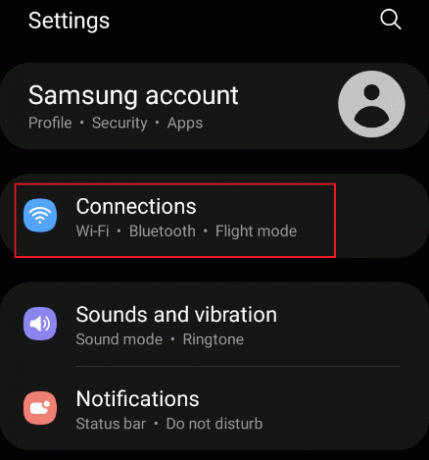
3. Érintse meg a Wi-Fi vagy Mobilhálózat opciót, ahogyan a csatlakozási lehetőségeknek megfelelően kiemelték. Kapcsolja ki és akkor Váltás tovább az adott hálózat.
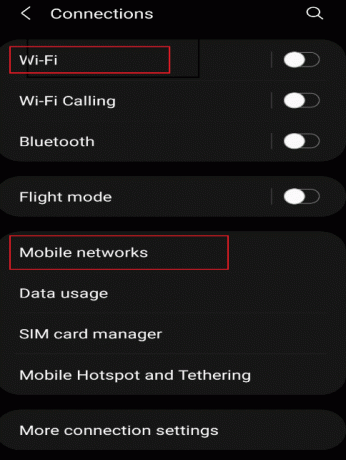
4. Végül, nyissa meg újraSnapchat Alkalmazás.
Olvassa el még:Mit jelent a Fruit a Snapchaten?
3. módszer: Jelentkezzen ki, majd jelentkezzen vissza a Snapchat fiókba
Ennek oka lehet az alkalmazással kapcsolatos problémák is. Tehát kijelentkezhet az alkalmazásból, majd újra bejelentkezhet, hogy kijavítsa a Snapchat nem tölti be a történeteket, az alábbiak szerint:
1. Nyisd ki Snapchat a mobilodon.
2. Érintse meg a Profilikon a bal felső sarokban.
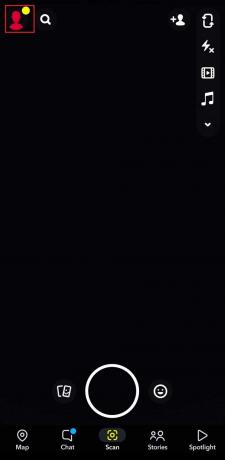
3. Érintse meg a Beállítások elemet fogaskerek ikon az ábrán látható módon.

4. Húzza lefelé a képernyőt, és érintse meg a lehetőséget Kijelentkezés választási lehetőség.

5. Erősítse meg a felszólítást megérintésével Kijelentkezés.
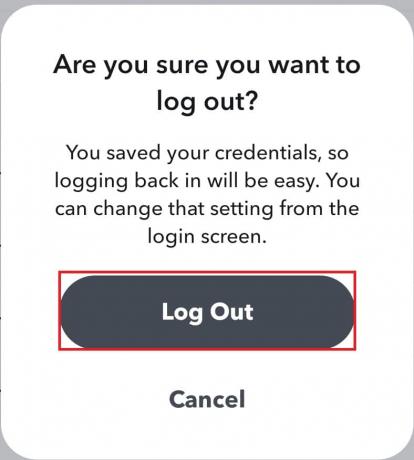
6. Most, jelentkezz vissza ismét beírja a sajátját Jelszó.
4. módszer: Indítsa újra az eszközt és a Snapchat alkalmazást
Előfordulhat, hogy a kérelmet nem megfelelően kezdeményezték, ami szükségtelen bonyodalmakhoz vezet. Ezért érdemes megpróbálni újraindítani a telefont és a Snapchat alkalmazást is.
1. Zárd be a Snapchat alkalmazást a telefonon.
2. Nyomja meg és tartsa lenyomva a gombot Hangerő és Erő gomb együtt.
3. Érintse meg a Újrakezd ikont a telefonján, amely automatikusan újraindítja a telefont.
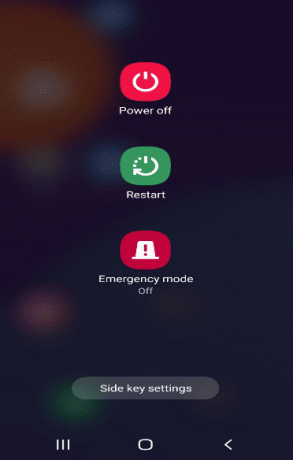
4. Ezután nyissa meg a Beállítások alkalmazást és érintse meg Alkalmazások elemre lehetőség az ábrán látható módon.
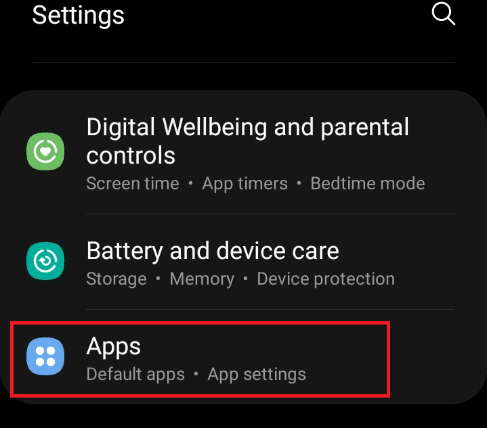
5. Keresse meg Snapchat és koppintson rá.

6. A Snapchaten Alkalmazásinformációk oldalon érintse meg a Kényszer leállítás ikon kiemelve látható.
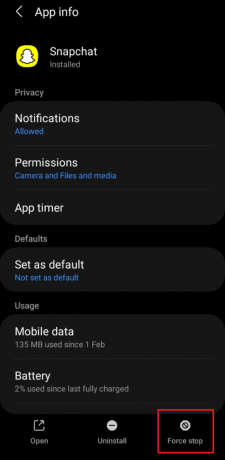
7. Indítsa újra a Snapchat-et alkalmazást, és ellenőrizze, hogy be tud-e tölteni snaps.
Olvassa el még: Hogyan szerezhetek igazolást a Snapchaten?
5. módszer: Frissítse a Snapchat szolgáltatást
Az alkalmazás régebbi verziójának használata betöltési hibát okozhat. A Snapchat alkalmazás frissítéséhez hajtsa végre az alábbi lépéseket:
1. Nyisd ki A Play Áruház a mobiltelefonon. Ezután keressen Snapchat.
Jegyzet: Az iPhone felhasználóknak a Alkalmazásbolt.
2A. Ha elérhető új frissítés, érintse meg a lehetőséget Frissítés.
2B. Ha az alkalmazás már naprakész, akkor megjelenik Nyisd ki választási lehetőség. Ebben az esetben próbálkozzon a következő megoldással.
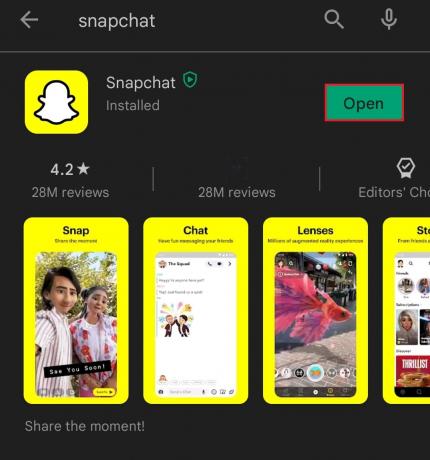
6. módszer: Frissítse a telefon operációs rendszerét
A telefon gyártói szoftverfrissítéseket adnak ki a telefonban továbbra is fennálló hibák elhárítása után. A telefon frissítése valószínűleg megoldhatja a Snapchat nem tölti be a snaps problémáját. Kövesse az alábbi lépéseket az operációs rendszer ellenőrzéséhez és szükség esetén frissítéséhez:
1. Nyissa meg a Beállítások alkalmazást az Android telefonján.
2. Navigáljon és válasszon Szoftver frissítés az opciókban, ahogy az ábra mutatja.
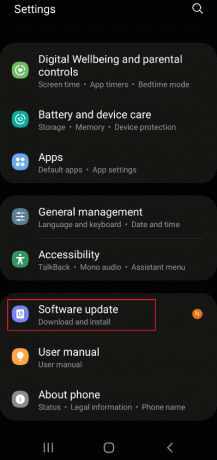
3. Ha rendszerfrissítés szükséges, érintse meg a gombot letöltés és telepítés, az alábbiak szerint.
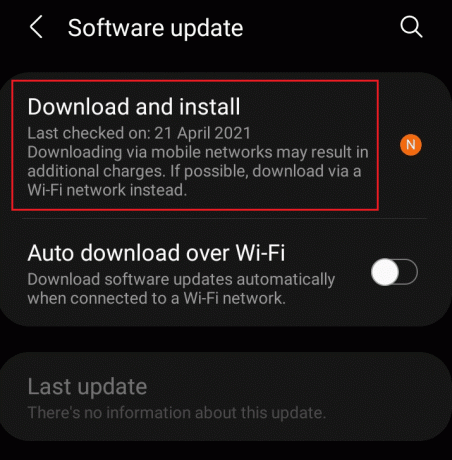
4. Ezután érintse meg a Letöltés gombot a rendszerszoftver frissítéséhez az ábra szerint.
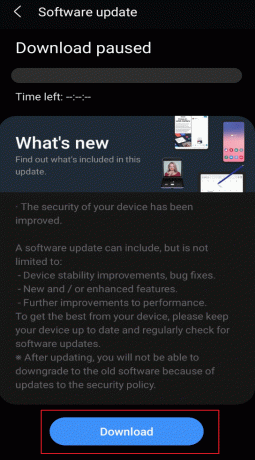
5. A frissítés után indítsa újra a telefont és nyissa meg a Snapchat alkalmazást. Ellenőrizze, hogy be tud-e tölteni pillanatfelvételeket vagy történeteket.
Olvassa el még:A 20 legjobb mobiltelefon-követő alkalmazás
7. módszer: DNS módosítása
Sok felhasználó úgy oldotta meg a problémát, hogy megváltoztatta telefonja DNS-beállításait. Érdemes egy próbát tenni ennek az ötletnek a megvalósításához, és ellenőrizni, hogy ez az Ön számára is működik-e.
1. Menj Beállítások > Kapcsolatok az ábrázolt módon.
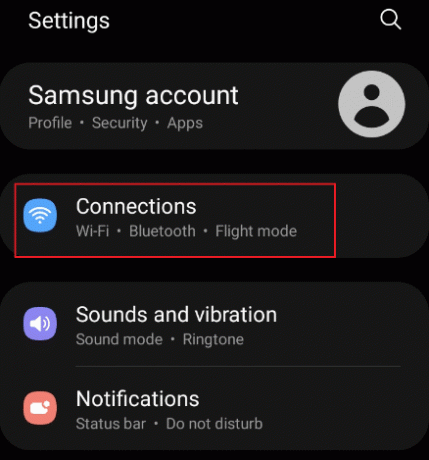
2. A Kapcsolatok lapon válassza ki a Wi-Fi opció az ábrán látható módon.
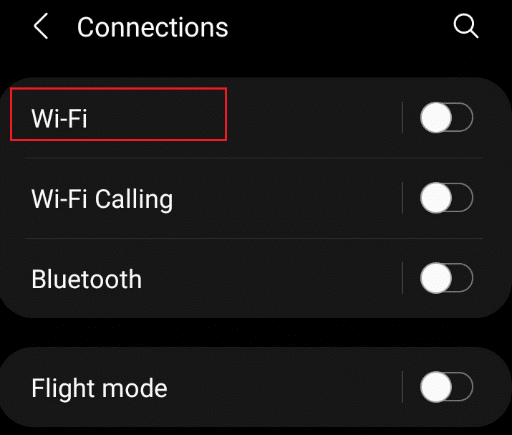
3. A Wi-Fi oldalon érintse meg a Beállítások elemet felszerelésikon mint az Ön számára kiemelt Jelenlegi hálózat.

4. Ezután érintse meg a Fejlett legördülő lehetőség.
5. Válaszd ki a IP beállítások mint kiemelt és változtat DHCP nak nek Statikus.
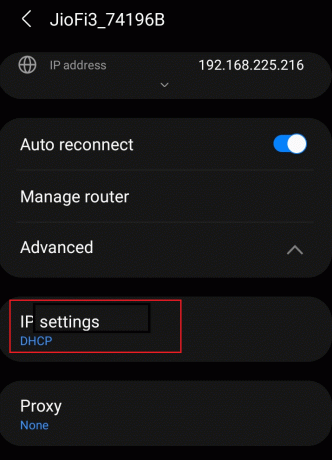
6. Hajtsa végre a következő módosításokat is, és érintse meg a lehetőséget Megment.
- DNS 1 – 8.8.8.8
- DNS 2 – 8.8.4.4
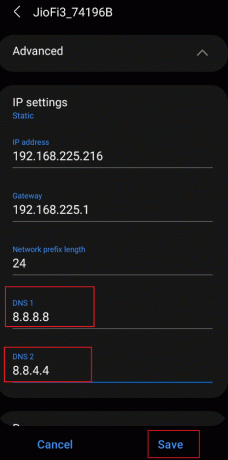
8. módszer: Távolítsa el az Adatcsökkentő korlátozásait
Minden Android telefon adattakarékos funkcióval rendelkezik, amely kiküszöböli a háttérben történő adathasználatot, hogy megőrizze az adatokat az internet korlátozott elérhetősége alatt. Valószínűleg ez lehet a probléma oka, és elengedhetetlen a korlátozások eltávolítása és a Snapchat mentesítése az alábbiak szerint:
1. Nyissa meg a Beállítások alkalmazást, és érintse meg a Kapcsolatok választási lehetőség.
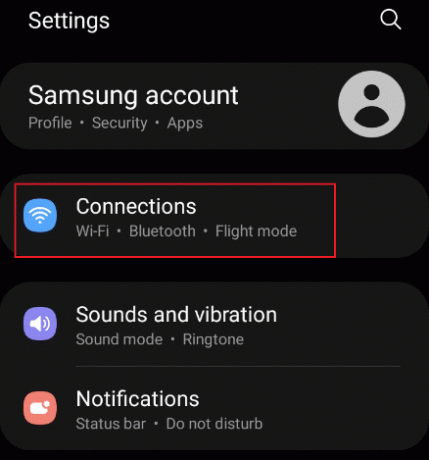
2. A Kapcsolatok oldalon érintse meg a Adathasználat opciót a képen látható módon.
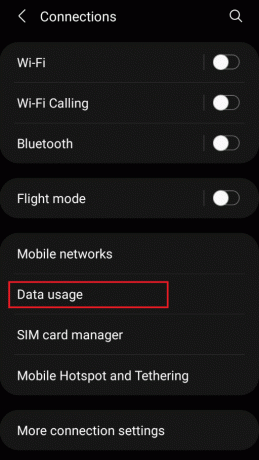
3. Érintse meg a Adatmentő opciót a következő képernyőn.
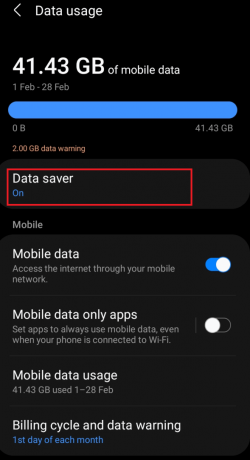
4. Ban,-ben Adatmentő menüt, kapcsolja ki a Kapcsolja be most lehetőség a letiltására.
5. Ezután érintse meg a Adathasználat engedélyezett, ha az Adatcsökkentő be van kapcsolva választási lehetőség.
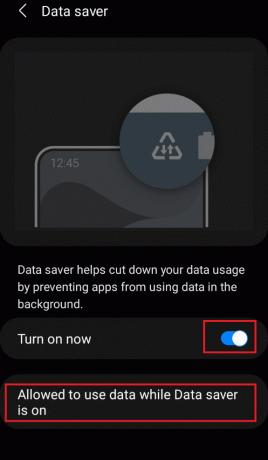
6. Most keress Snapchat és kapcsolja át tovább.
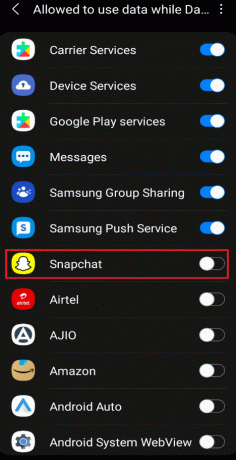
7. Most ellenőrizze, hogy a korlátozások eltávolítása után képes-e automatikusan betölteni a snap-okat. Ha nem, próbálkozzon a következő javítással.
Olvassa el még:Hogyan hozzunk létre egy Geo bekerített történetet a Snapchatben
9. módszer: A Snapchat felmentése az akkumulátorkímélő korlátozások alól
A Snapchat adattakarékossági korlátozások alóli felmentéséhez hasonlóan a Snapchatet is mentesíteni kell az akkumulátorkímélő korlátozások alól, ha az előbbi módszer nem működik. Ehhez hajtsa végre az alábbi lépéseket:
1. Nyissa meg a Beállítások alkalmazást az Android telefonján.
2. Érintse meg a Az akkumulátor és a készülék gondozása opciót a képen látható módon.

3. A A készülék gondozása oldalon érintse meg a Akkumulátor opciót a kiemelten.
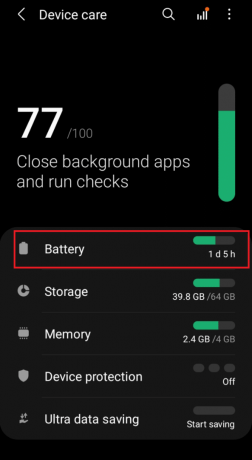
4. Győződjön meg arról, hogy a Energiatakarékos üzemmód lehetőség az akkumulátorkímélő letiltására.

5. Ismét menjen a Beállítások opciókat, és érintse meg a lehetőséget Alkalmazások elemre az ábrán látható módon.
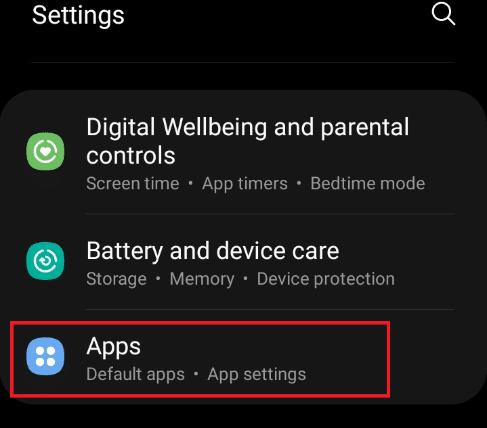
6. Itt, érintse meg Snapchat alkalmazást a kiemelten látható módon.
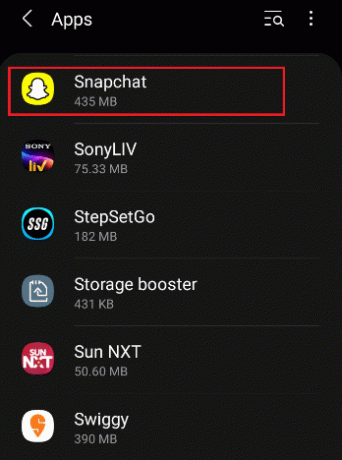
7. A Snapchaten Alkalmazásinformációk oldalon érintse meg a Akkumulátor választási lehetőség.
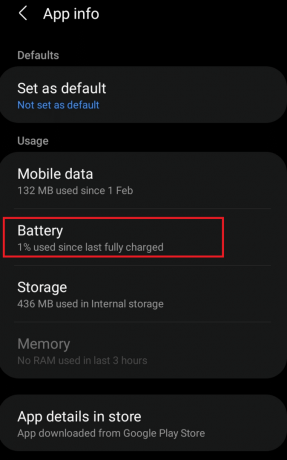
8. Kapcsolja be Háttértevékenység engedélyezése alatti opciót Az akkumulátorhasználat kezelése szakasz.
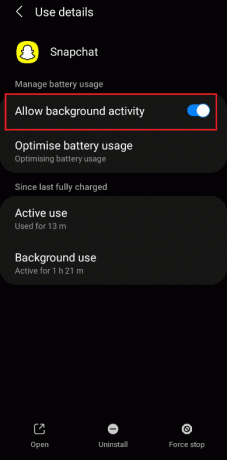
10. módszer: Engedélyezze az alkalmazásengedélyeket
Ha a fenti módszerek egyike sem oldja meg a Snapchat nem tölti be a történeteket, előfordulhat, hogy a Snapchat nem kap engedélyt a helymeghatározásra, a tárolásra és egyebekre a telefontól. Hajtsa végre az alábbi lépéseket a letiltott Snapchat-engedélyek ellenőrzéséhez, majd engedélyezze, adott esetben:
1. Nyissa meg a Snapchat alkalmazást a telefonon.
2. Menj a Beállítások oldalt, mint korábban.
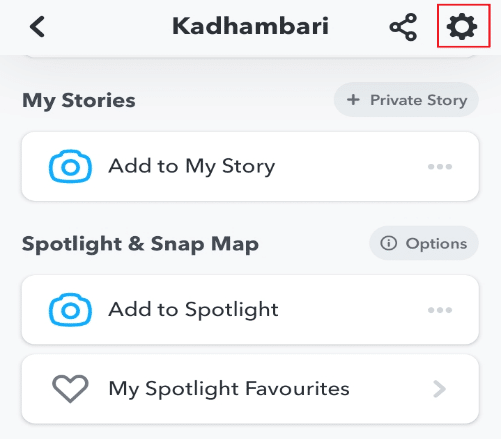
3. Itt érintse meg a Engedély alatti opciót Magánélet szakasz.
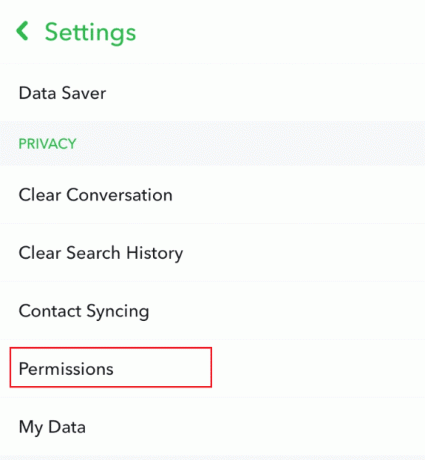
4. Engedélyezze az összes szükségeset Engedélyek az alkalmazáshoz koppintással Érintse meg az engedélyezéshez az alábbiakban kiemelten látható opció.
Jegyzet: Az alábbiakban példaként a hely szerepel. Ügyeljen arra, hogy engedélyezze az összes többi engedélyt is.
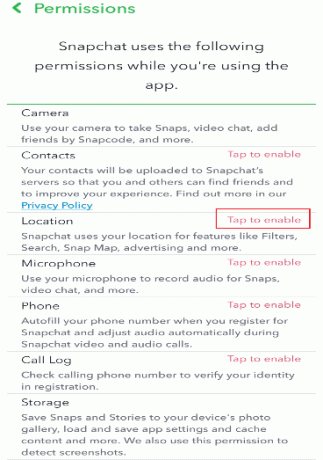
5. A Helymeghatározási engedély fül, érintse meg Mindig engedje meg hogy mindig biztosítsa a helyhozzáférést ehhez az alkalmazáshoz.
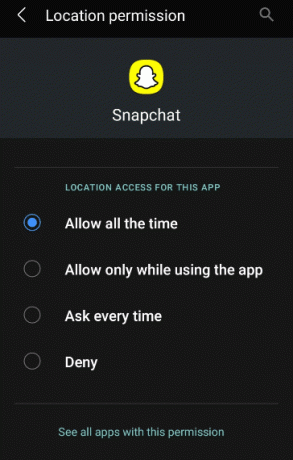
6. Végül zárja be, majd nyissa meg újra a Snapchatet, és próbálja meg betölteni a pillanatfelvételeket vagy történeteket.
Olvassa el még: Hogyan javítsuk ki a koppintással a Snapchat betöltéséhez kapcsolódó hibát
11. módszer: Törölje az alkalmazás-gyorsítótárat
A gyorsítótár az adatok ideiglenes tárolásának folyamata a CPU memóriájában. Minden alkalmazás rendelkezik gyorsítótárral a hatékony működés érdekében, de néha a gyorsítótár túlterhelése hatással van az alkalmazásra, ami betöltési hibákat okoz. Így hajtsa végre a megadott lépéseket, és törölje a Snapchat gyorsítótárat:
1. Dob Snapchat a készülékén.
2. Tiéden Profil, érintse meg a Beállítások elemet fogaskerek ikon jelen van a jobb felső sarokban.
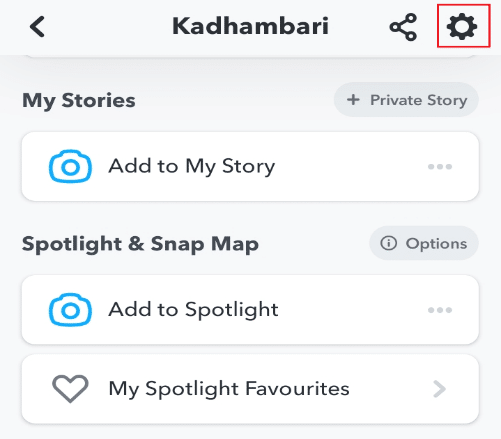
3. A Snapchaten Beállítások oldalon érintse meg a Törölje a gyorsítótárat alatti opciót Fiókműveletek szakasz.
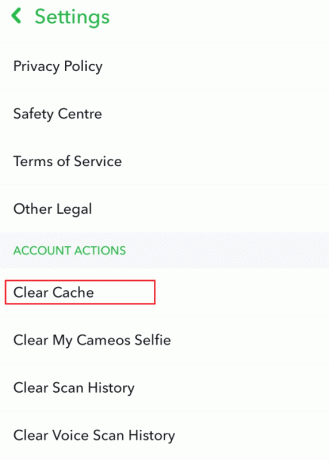
4. Megjelenik egy felugró lap. Koppintson a Folytatni az alkalmazás gyorsítótárának törléséhez.
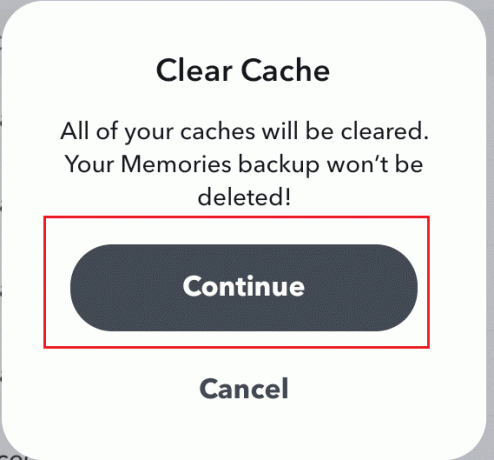
5. A gyorsítótár törlése után zárja be és újraindítSnapchat.
12. módszer: Snapchat beszélgetések törlése
A beszélgetések törlése a Snapchat alkalmazásban valószínűleg javíthatja a Snapchat nem tölti be a történeteket.
Jegyzet: A csevegés törlése nem törli az elküldött vagy mentett üzeneteket.
1. Indítsa el a Snapchat alkalmazást a mobiltelefonján.
2. Navigáljon a sajátjához Profil és érintse meg a Beállítások elemet fogaskerek ikon az alábbiak szerint.
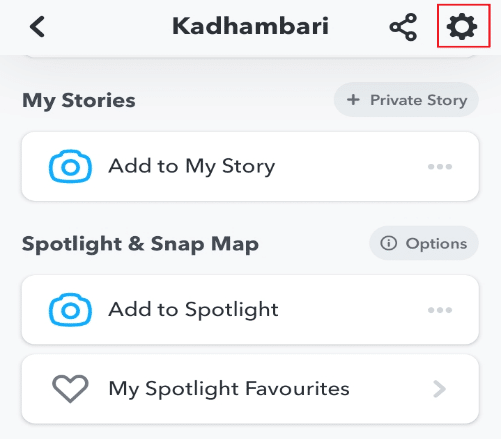
3. Érintse meg a Tiszta beszélgetés alatti opciót Magánélet szakaszt az ábra szerint.
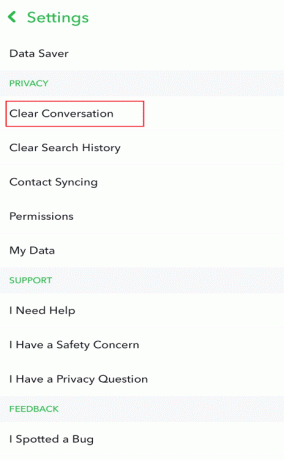
4. Ezután érintse meg a keresztjel barátja beszélgetéseihez a képen látható módon.
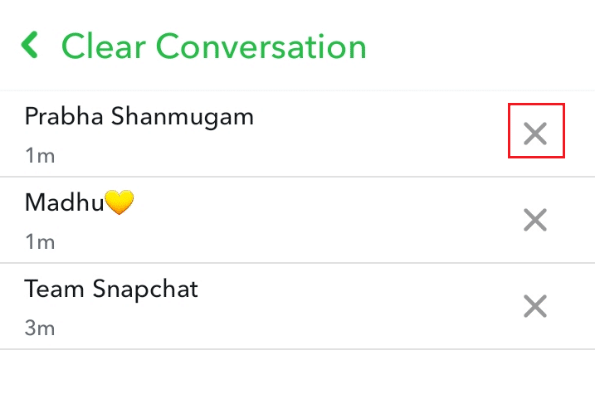
5. A felugró lapon érintse meg a lehetőséget Egyértelmű hogy törölje a kiválasztott beszélgetést.
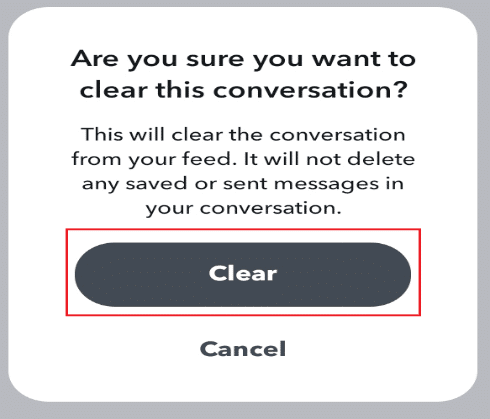
6. Ismétlés ugyanaz minden beszélgetésnél, és nyissa meg újra az alkalmazást.
13. módszer: Ismerősök eltávolítása és hozzáadása a Snapchatben
Ha a Snapchat nem tölti be a történeteket, a beszélgetés törlése után is fennáll a probléma, egy másik lehetőség az, hogy eltávolítja azt a felhasználót, akinek a pillanatfelvételeit vagy történeteit nem tudja betölteni, és újból hozzáadja őket. Kövesse az alábbi lépéseket:
Jegyzet: Itt fontos észrevenni, hogy eltávolítja az összes korábban küldött és fogadott snapt.
1. Indítsa el a Snapchat alkalmazást a telefonon.
2. Menj a tiédhez Profil és érintse meg A barátaim ahogy az ábrán látható.
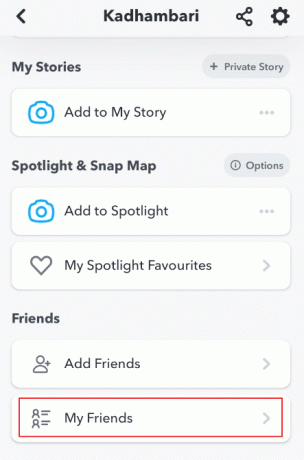
3. Válassza ki a sajátját barát neve a listáról.
4. Koppintson a Barátság megtekintése, az alábbiak szerint.
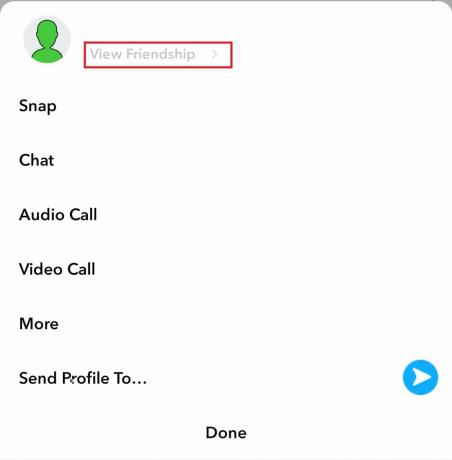
5. Érintse meg a Hárompontos ikon a képernyő jobb felső sarkában.

6. Koppintson a Barát eltávolítása.
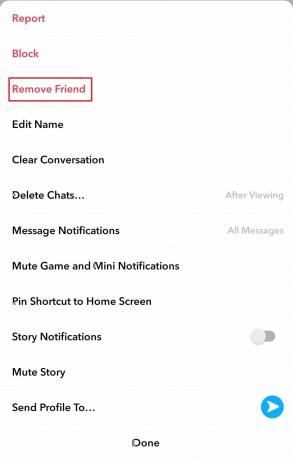
7. Ezután válassza ki Távolítsa el a felugró oldalon az alábbiak szerint.

8. Miután eltávolították, Bezárás az alkalmazás.
9. Azután, dob ismét, és menjen a Profil oldalon.
10. Koppintson a Barátok hozzáadása.

11. Keresse meg a sajátját barát neve és add hozzá újra.
Olvassa el még:Mit jelentenek a számok a Snapchaten?
14. módszer: Telepítse újra az alkalmazást
Ha a fenti módszerek egyike sem működött a Snapchat nem tölti be a történetek problémáját, akkor az utolsó lehetőség az, hogy eltávolítja az alkalmazást a telefonról, majd újra telepíti.
1. Nyomja meg hosszan a Snapchat alkalmazást, és érintse meg a Eltávolítás lehetőség a törlésére.
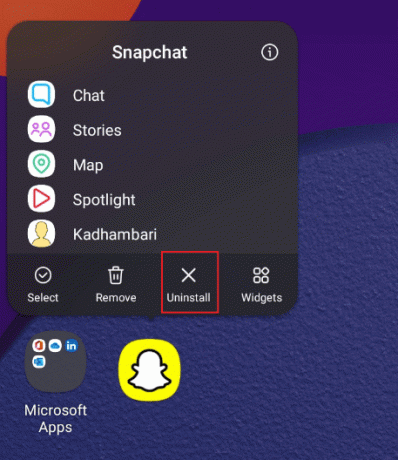
2. Ezután indítsa el A Play Áruház és keresse meg a Snapchat alkalmazás.
3. Koppintson a Telepítés a Snapchat legújabb verziójának letöltéséhez mobiltelefonjára, az ábra szerint.
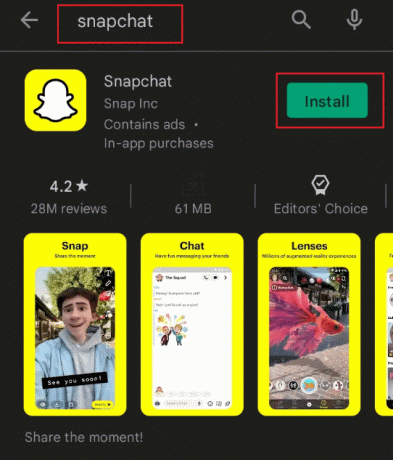
4. Most, logban ben Snapchat-fiókjába, és élvezze a használatát.
Ajánlott:
- Javítsa ki a 0. számú Windows hibát ERROR_SUCCESS
- 90+ rejtett Android titkos kód
- Hogyan lehet megtudni valaki születésnapját a Snapchaten
- Mit jelent a szürke nyíl a Snapchaten?
Reméljük, hogy ez az útmutató hasznos volt, és Ön is képes volt rá javítás A Snapchat nem tölti be a pillanatfelvételeket vagy a történeteket probléma. Ossza meg velünk, melyik módszer vált be a legjobban az Ön számára. Ha bármilyen kérdése vagy javaslata van, nyugodtan tegye fel a megjegyzés rovatba.



